تنسيق النص على هيئة نص مرتفع أو منخفض في Word و Excel و PowerPoint
يعد الخط المنخفض(Subscript) والمرتفع مهمين(Superscript) أثناء تنسيق النص في Word و Excel و PowerPoint . ومع ذلك ، فإن خيار إنشائها غير مرئي مباشرة على واجهة هذه التطبيقات. أكثر من ذلك ، إذا كنت بحاجة إلى استخدام الأحرف المرتفعة والمنخفضة بشكل متكرر في Word و Excel و PowerPoint ، فستحتاج بالتأكيد إلى اختصارات.
ما هو منخفض أو مرتفع؟
الخط السفلي هو نص مكتوب أقل قليلاً من سطر الكتابة. يستخدم عادة لكتابة العدد الذري للمركبات الكيميائية وكذلك في الوظائف الرياضية. يحتوي Superscript(Superscript) على تطبيقات أوسع بكثير. إنه النص المرتفع قليلاً مقارنة بسطر الكتابة. تُستخدم الحروف العالية(Superscript) كثيرًا في الرياضيات ، خاصةً أثناء كتابة القوى الأسية.
كيفية إضافة نص مرتفع أو منخفض في Word
هناك طريقتان لإضافة نص مرتفع أو منخفض في Microsoft Word وهما كالتالي:
1] من خلال صفحة إعدادات الخط

حدد النص الذي يجب استخدامه كحرف مرتفع أو منخفض.
ضمن علامة التبويب الصفحة الرئيسية ، في قسم (Home)الخط(Font) ، انقر فوق رمز التوسيع(expand ) .

تحقق إما من Superscript أو Subscript بناءً على متطلباتك وانقر فوق OK لحفظه.
2] باستخدام الاختصار

حدد الأحرف التي تريد تحويلها إلى خط مرتفع أو منخفض.
اضغط على CTRL, SHIFT, and + معًا لتحويل النص المحدد إلى نص مرتفع.
اضغط CTRL and = معًا لتحويل النص المحدد إلى خط منخفض.
قراءة(Read) : كيفية طباعة الخلفية والصور الملونة في Word(How to print background and color images in Word) .
كيفية إضافة نص مرتفع أو منخفض في PowerPoint
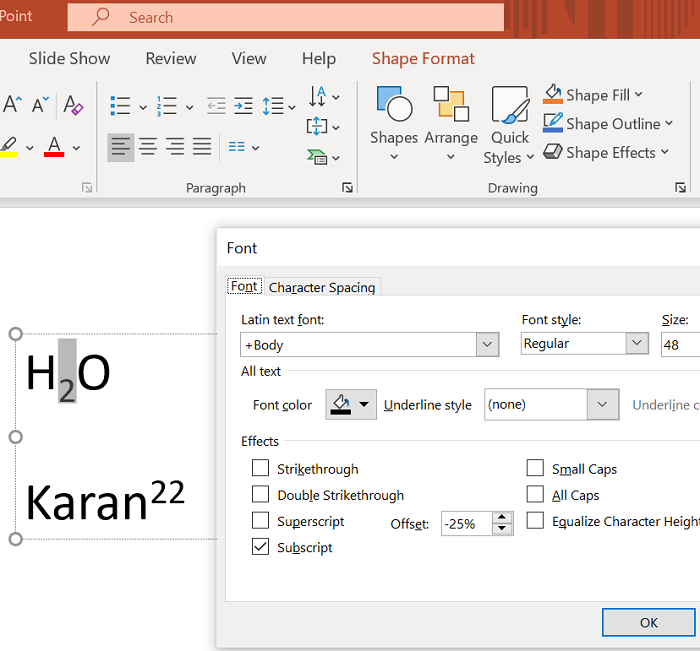
إجراء إضافة نص منخفض في Microsoft PowerPoint هو نفسه مع Microsoft Word كما هو موضح سابقًا ، مع اختلاف أن النص ليس هو التحديد الأساسي في عرض تقديمي لـ PowerPoint(PowerPoint) .
ستحتاج إلى إضافة مربع نص أولاً ثم تحديد نص لإنشاء خط مرتفع ومنخفض.
كيفية إضافة نص مرتفع أو منخفض في Excel

إجراء إضافة نص مرتفع أو منخفض باستخدام طريقة إعدادات الخط(Font Settings) أو الاختصار هو نفسه تمامًا كما هو الحال مع Microsoft Word . ما عليك سوى(Simply) تحديد النص الذي تريد تحويله وإضافة ما يلزم.
قراءة(Read) : كيفية إضافة صورة كخلفية في PowerPoint(How to add an image as a background in PowerPoint) .
نحن نأمل ان يكون هذا مساعدا. إذا كان لا يزال لديك أي شك ، فيرجى إخبارنا في قسم التعليقات.
Related posts
كيفية تغيير File Format الافتراضي لحفظ في Word، Excel، PowerPoint
كيفية تنسيق النص في Microsoft Office Word لنظام Android
Excel، Word or PowerPoint لا يمكن أن تبدأ آخر مرة
كيفية بدء تشغيل Word، Excel، PowerPoint، Outlook في Safe Mode
زيادة عدد الملفات الحديثة في Word، Excel، PowerPoint
كيفية إضافة Developer tab في Word and Excel Office programs
5 طرق لتحويل النص إلى أرقام في Excel
Convert Word، PowerPoint، Excel Documents إلى PDF باستخدام Google Docs
كيفية التحقق word count في Word and PowerPoint
كيفية إظهار و Hide Text في Word
كيفية إنشاء Word Cloud في Microsoft PowerPoint
كيفية إدراج Text من Word file إلى Publisher publication
أدخل ورقة عمل Excel في مستند Word
Insert، Copy، Remove، Apply and Manipulate Text Boxes في Word
كيفية إنشاء Flowchart في Word and Excel
كيفية إضافة Text Effects إلى WordArt في Office apps
كيفية إضافة Custom Dictionary في Word، Excel، وOutlook
كيفية Create Labels في Word من Excel Spreadsheet
كيفية إنشاء Mouseover Text Effect في PowerPoint
كيفية إيقاف أو إخفاء Text Overflow في Excel
